複製ツールパス パターンを作成する
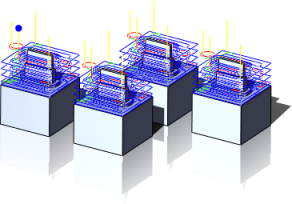
パターン化する 1 つのフィーチャまたはパーツの操作を作成します。
操作を新しいフォルダに追加します。これを行うには、操作を右クリックして、コンテキスト メニューから[新しいフォルダに追加]を選択します。
新たに作成したフォルダを右クリックし、[パターンを追加]を選択します。[パターン]操作ダイアログが開きます。
[パターン タイプ]メニューで、[複製パターン]を選択します。
[ソース]をクリックし、頂点(点)、面、または座標系フィーチャを選択します。パターン化する操作のジオメトリ上、またはこのジオメトリ付近の位置で選択が行われます。
注: 面または座標系を選択することをお勧めします。すべてのインスタンスが同じ回転ビューまたは工具ビューにない場合は、面または座標系を選択する必要があります。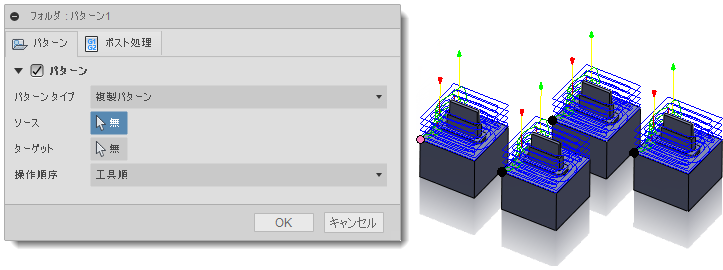
点の選択
[ターゲット]をクリックし、目的の操作のインスタンスごとに、対応する頂点(点)、面、または座標系フィーチャを選択します。インスタンスの位置の基点となるため、選択したソースに対応する頂点(点)、面、または座標系を選択することが重要です。
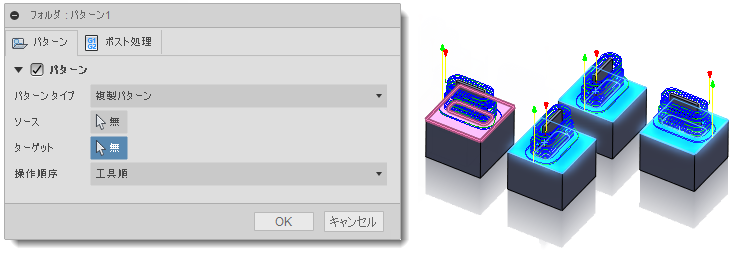
面の選択。2 つのパーツが回転することに注目してください。
[操作順序]ドロップダウン メニューから、工具または操作に従ってパターンの操作順序を変更するか、パターン内の操作順序を維持するかを選択します。